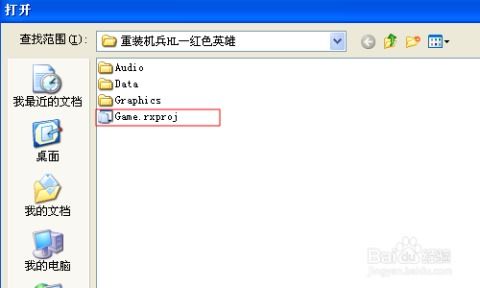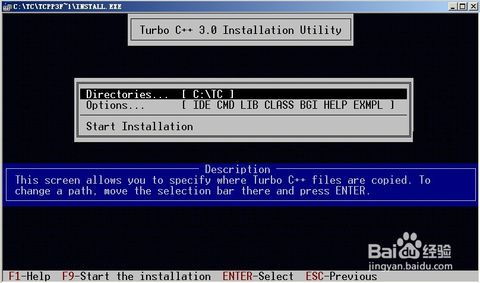VC 6.0快速上手:轻松创建工程与C语言文件指南
在编程的世界里,Visual C 6.0(简称VC 6.0)是一个经典且功能强大的集成开发环境(IDE)。尽管它是一个相对较旧的开发工具,但它在许多开发者心中依然占有一席之地。特别是对于初学者来说,VC 6.0是学习C和C编程的一个很好的起点。本文将详细介绍如何在VC 6.0中创建工程和C语言文件,帮助初学者轻松入门。

打开VC 6.0
首先,确保你的电脑上已经安装了VC 6.0。如果还没有安装,你可以从可靠的来源下载并安装它。一旦安装完成,双击桌面上的VC 6.0图标,启动开发环境。

创建工程
1. 新建工程:
打开VC 6.0后,点击左上角的“文件”菜单。
从下拉菜单中选择“新建”。
在弹出的对话框中,选择“工程”(Projects)选项卡。
从列表中选择“Win32 Console Application”,这是一个常用的控制台应用程序模板,非常适合初学者。
在“工程名称”框中为你的工程输入一个名称,比如“MyFirstProject”。
选择一个文件存放的位置,然后点击“确定”。
2. 配置工程:
接下来,会弹出一个“Win32 Application Wizard”对话框。在这里,你可以选择一些基本的工程配置。
通常,你可以直接点击“完成”(Finish),然后点击“确定”(OK)来创建工程。
创建C语言文件
1. 新建源文件:
现在,你已经创建了一个工程,接下来需要在这个工程中创建一个C语言源文件。
再次点击左上角的“文件”菜单,选择“新建”。
在弹出的对话框中,这次选择“文件”(Files)选项卡。
从列表中选择“C Source File”,尽管这是C的源文件选项,但你也可以用它来编写C语言代码。
在“文件名”框中输入源文件的名称,比如“main.c”。
点击“确定”来创建文件。
2. 编写代码:
现在,你已经创建了一个C语言源文件,可以开始编写代码了。
在代码编辑器窗口中,输入以下简单的C语言代码:
```c
include
int main() {
printf("Hello, World!\n");
return 0;
```
这段代码是一个经典的“Hello, World!”程序,它会输出一行文本到控制台。
编译和运行
1. 编译代码:
编写完代码后,你需要编译它以确保没有语法错误。
在VC 6.0中,点击工具栏上的“编译”(Compile)按钮,或者按下快捷键`Ctrl+F7`。
如果代码没有错误,你会在底部的输出窗口中看到“0 errors, 0 warnings”的消息。
2. 运行程序:
编译成功后,你可以运行程序来查看结果。
点击工具栏上的“执行”(Execute)按钮,或者按下快捷键`Ctrl+F5`。
你会看到一个控制台窗口弹出,并显示“Hello, World!”的消息。
管理文件和工程
1. 添加头文件:
在C语言编程中,头文件(.h文件)通常用于声明函数原型、宏定义和常量。
如果你需要添加头文件,可以再次点击“文件”菜单,选择“新建”,然后选择“C/C Header File”。
输入头文件的名称,比如“myheader.h”,然后点击“确定”。
2. 添加其他源文件:
如果你的工程变得复杂,你可能需要添加多个源文件来组织代码。
按照创建C语言源文件的方法,添加更多的C源文件(.cpp文件)或C源文件(.c文件)。
3. 管理工程结构:
在VC 6.0中,你可以通过“文件视图”(FileView)窗口来查看和管理工程中的文件。
点击工具栏上的“文件视图”按钮,或者从菜单中选择“查看”->“文件视图”。
在这里,你可以看到工程中的所有文件,并可以轻松地导航和编辑它们。
提示和技巧
1. 保存和组织项目:
在创建工程和文件的过程中,定期保存你的工作。
使用有意义的文件名和文件夹结构来组织你的项目,以便于后续的维护和团队协作。
2. 调试代码:
VC 6.0提供了强大的调试功能,可以帮助你发现和修复代码中的错误。
你可以在代码行上设置断点,然后运行程序并在断点处
- 上一篇: 如何在谷歌浏览器中巧妙利用迅雷进行高速下载
- 下一篇: 镇魔曲中哪个职业好?选择推荐与分析
-
 VC 6.0高效指南:轻松创建工程与C语言文件资讯攻略11-28
VC 6.0高效指南:轻松创建工程与C语言文件资讯攻略11-28 -
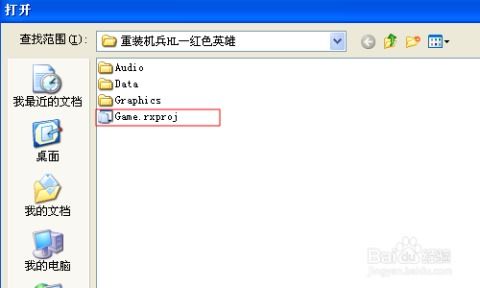 RPG Maker XP:轻松上手,全面解析教程资讯攻略12-06
RPG Maker XP:轻松上手,全面解析教程资讯攻略12-06 -
 掌握VS2008编程:C语言实战指南资讯攻略11-05
掌握VS2008编程:C语言实战指南资讯攻略11-05 -
 优化C语言MessageBox中确定与取消按钮的用户点击体验方法资讯攻略11-14
优化C语言MessageBox中确定与取消按钮的用户点击体验方法资讯攻略11-14 -
 CAD技巧:轻松绘制创意折叠门设计图资讯攻略11-23
CAD技巧:轻松绘制创意折叠门设计图资讯攻略11-23 -
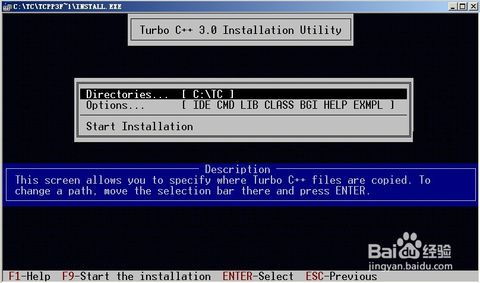 轻松指南:如何安装Turbo C 3.0资讯攻略11-05
轻松指南:如何安装Turbo C 3.0资讯攻略11-05